將 MKV 轉換為藍光有多種原因。例如,您可能希望將藍光轉換為 MKV 以在藍光播放器上觀看,或者您可能希望將 MKV 轉換為藍光以進行相當長期且安全的存儲。此外,擁有諸如藍光檔案格式的電影之類的媒體檔案可以為觀眾帶來巨大的觀看體驗。與此一致的是,一個非常有能力的人 MKV 到藍光轉換器 無論出於何種原因,您都需要使用刻錄機。本文旨在幫助您了解五款出色的工具,幫助您輕鬆完成此過程。此外,我們還將提供一份指南,教您如何快速將 MKV 燒錄到藍光光碟。
在遇到您可以擁有的最佳工具後,對光碟機進行安全的儲存過程可以清理或節省電腦空間的大量空間。
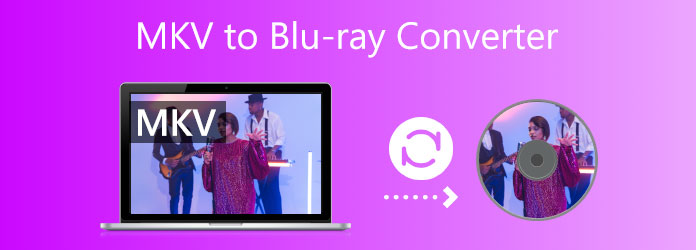
| 使用方便 | 系統相容性 | 輸入格式 | 選單模板 | 編輯工具 | 燃燒速度 | |
| Blu-ray Master 選擇了 Blu-ray Creator |
| Windows 11/10/8 | MKV、MP4、MOV 等 | 快速 | ||
| DVDFab 藍光製作器 |
| Windows 11/10,macOS 10.10-15 | MKV、MOV、WMV、AVI 等 | 快速 | ||
| Aieesoft Burnova |
| Windows 11/10 | MKV、WMV、MP4、FLV 等。 | 緩和 | ||
| Wondershare DVD 製作者 |
| Windows 11/10、macOS 10.14 及更早版本 | MKV、MP4、AVI、FLV 等 | 緩和 |
第1部分。 4 款 MKV 轉藍光轉換器和創建器
你可以 信任藍光大師評論
- 我們的產品選擇流程始於對市場需求和受歡迎程度的深入研究,確保我們為您帶來最搶手和最受歡迎的商品。
- 我們文章中介紹的每件產品都經過 Blu-ray Master 技術精湛的內容團隊的嚴格測試。
- 在整個測試階段,我們深入研究各種關鍵參數,包括功能、易用性、相容性、編輯工具、字幕選項、刻錄速度、評論等。
- 利用來自信譽良好的評論平台的用戶回饋的見解,我們的評論流程豐富了現實世界的經驗。
- 我們積極收集和分析用戶回饋,不僅包括 Blu-ray Master 軟體的回饋,還包括其他領先產業競爭對手的產品回饋,以便為我們尊貴的用戶提供最具洞察力和競爭力的評論。
藍光創作者
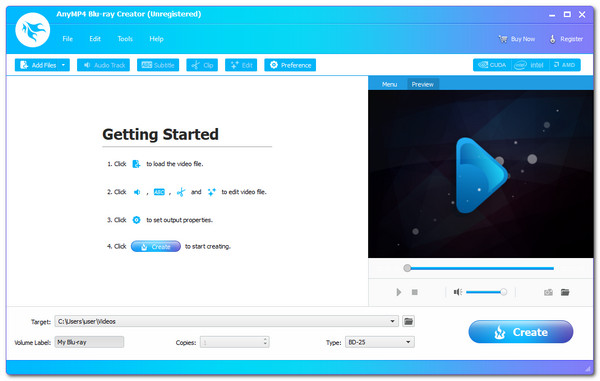
讓我們先為您提供最專業的軟體,用於將您的 MKV 立即轉換為藍光。藍光大師精選 藍光創作者 由於其功能,它是我們可以使用的最好的工具之一。總而言之,我們現在可以使用 MKV 影片建立藍光光碟、資料夾或 ISO 映像檔。此外,該工具幾乎支援所有流行的影片格式。此外,還有額外的功能,如修剪和裁剪視頻,以及添加字幕和浮水印。最後,它還提供了多個選單選項以及輕鬆對其進行個性化設定的能力。
免費下載
對於 Windows
安全下載
優點
- 這些工具非常專業。
- 其功能簡單易用且有效。
- 該設備使用起來非常安全。
缺點
- 它的完整版本不是免費的。
DVDFab 藍光製作器
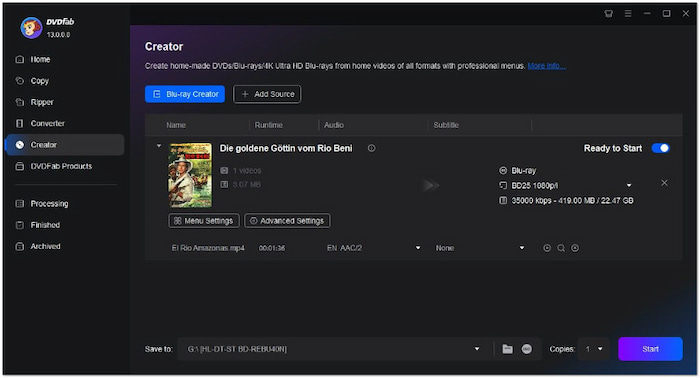
DVDFab Blu-ray Creator 也是最好的 MKV 到藍光燒錄工具之一,可將任何視訊格式轉換為藍光光碟、資料夾和 ISO 文件,具有出色的品質和速度。許多用戶報告說,該工具非常易於使用,並且可以有效地為我們提供所需的流程。這就是為什麼它毫無疑問是最好的。
優點
- 轉換時間快。
- 有幾個特點。
- 專業儀器。
缺點
- 該工具很貴。
Aieesoft Burnova

Aieesoft Burnova 是另一個將 MKV 輕鬆刻錄為藍光的程式。這款 MKV 到藍光轉換器就像 DVDFab Blu-ray Creator,支援各種視訊格式,包括 MP4、AVI 等。但是,它更有利,因為當您使用此工具將 MKV 轉換為藍光時,您將不會看到任何廣告。相反,您會發現一個影片編輯器來編輯 MKV 檔案。此外,它更易於使用,並為我們的媒體檔案提供意想不到的高品質輸出。這些是它作為 MKV 到藍光轉換軟體領先並佔據最佳位置的最常見原因。
優點
- 它有很多功能。
- 該工具可快速完成轉換過程。
- 使用起來確實很安全。
- 該程式中沒有任何錯誤和廣告。
缺點
- 完整版本不免費提供。
Wondershare DVD 製作者
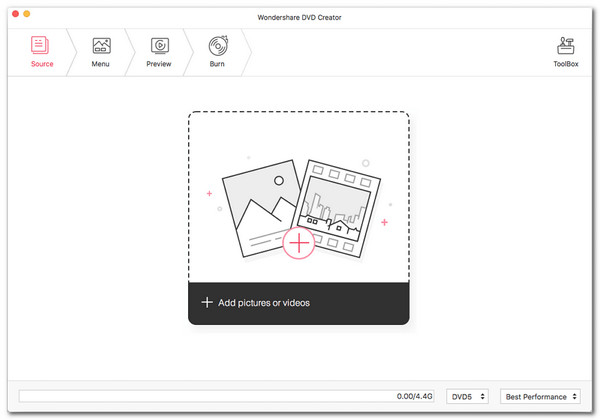
Wondershare DVD 製作者 是一款非常強大的 DVD 工具包。該工具具有多種功能:影片編輯、檔案轉換、DVD 燒錄和視訊壓縮。此外,它還相容於 Windows 和 Mac 系統。該程式還包含用於將 MKV 刻錄到藍光光碟的選單模板。將 MKV 檔案新增至此 MKV 轉藍光轉換器,然後選擇藍光模板。調整 MKV 轉藍光參數,選擇目標資料夾等等。
優點
- 個性化影片修改的簡單流程。
- 它具有真實的視訊轉換功能。
缺點
- 定價超貴。
第2部分。 獎勵:如何將 MKV 轉換為藍光
在 PC 上插入藍光驅動器
顯然,並非每台 PC 的系統中都包含藍光驅動器。當然,您可以購買外接藍光光碟機來放置空白藍光光碟。此外,您可以安裝內建藍光驅動器。因此,在本節中,我們將向您展示如何在電腦上安裝藍光驅動器,因為我們使刻錄電影的過程成為可能。您可以查看下面的以下指南:
步驟1。開始之前,請先中斷電腦電源。然後,在電腦上逐步移除 驅動器蓋。在我們製造它時,您需要將其扭轉多少次,直到它斷裂。

第2步。現在是時候安裝了 驅動 在你的電腦。根據您使用的 PC,安裝過程可能會有所不同。有些電腦需要螺絲作為鎖和安全裝置,而其他電腦可能不需要。但是,我們只需要正確定位驅動器,這樣就不會有問題。
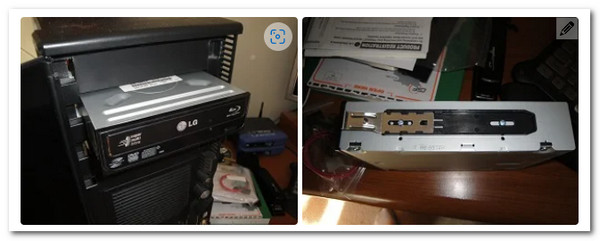
步驟 3.然後必須連接電線才能使驅動器正常工作。請找到 L 型電纜並將其綁在 驅動。接下來,我們必須確定 SATA 電纜 並將其連接到連接器的主機板上。

步驟4。接下來是 SATA電源線,與之前的電纜類似。我們只需要連接它。該電纜通常為紅色,並且比前一條電纜更顯眼。完成後,您可以打開電腦並開始刻錄過程。

將 MKV 刻錄為藍光
我們正在繼續這個過程中最關鍵的部分,即燃燒過程本身。因此,我們必須安裝 Blu-ray Master 並選擇 Blu-ray Creator 以方便從 MKV 檔案建立藍光的過程。
步驟1。打開 藍光光碟機 我們之前安裝並插入了要燒錄 MKV 檔案的藍光光碟。
第2步。請啟動 Blu-ray Creator 並瀏覽其主介面。然後,當我們選擇要刻錄的MKV檔案時,我們必須點擊 新增文件 按鈕載入 MKV 檔案。
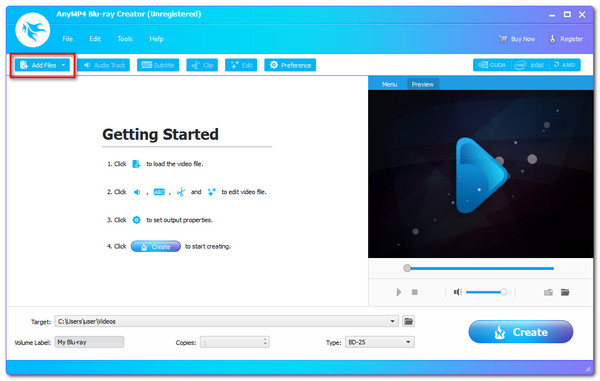
步驟 3.現在您可以在工具的時間線上看到這些文件。您可以在刻錄過程開始前更改各種設置,例如藍光選單、章節、標題等等,這些設置都包含在刻錄過程中。字幕、浮水印和增強功能都是刻錄過程的一部分。這將有助於您的 MKV 轉換為精彩的藍光檔案。
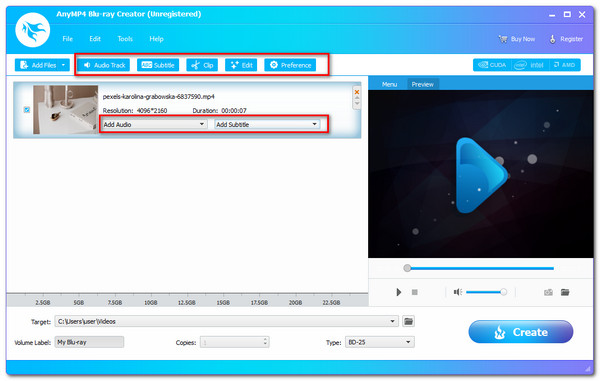
步驟4。現在,決定您要將影片放在哪裡。選擇插入的藍光光碟作為目標位置,然後按一下 創造 按鈕開始從 MKV 製作藍光的操作。
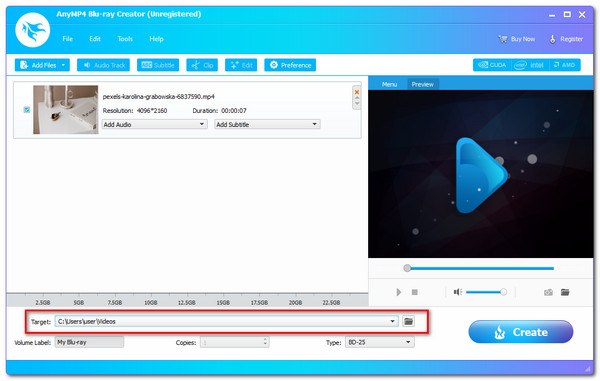
步驟 5。允許程式運行該過程並等待其完成 MKV 到藍光的刻錄過程。
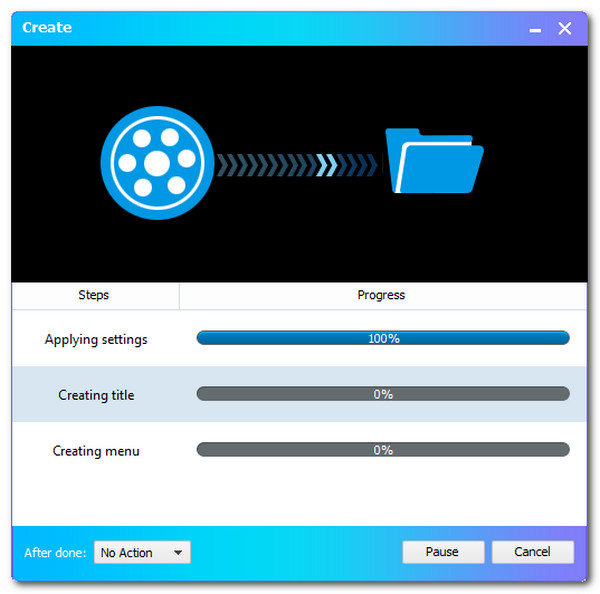
第 3 部分。 關於 MKV 到藍光轉換器的常見問題解答
-
擁有 MKV 格式的藍光電影有什麼優點?
電影於 藍光 光碟用於長期儲存。這是因為它們免受病毒和惡意軟體的侵害。另外,藍光電影觀看起來也更有過癮。
-
MKV 和藍光有什麼差別?
AVCHD 和藍光的音訊品質有顯著差異。 AVCHD 只能支援 AC3 多聲道。但是,藍光可以支援多聲道和高清的 AC3 或 DTS。我們仍然希望視訊轉換器軟體的未來版本能夠幫助這些更高解析度的 AC3 和 DTS 格式的音訊檔案。
-
為什麼在我的藍光播放器上播放 MKV 失敗?
MKV 文件中的 H.264 影片不足以滿足標準。要在藍光播放器上播放,您需要 H.264 影片的藍光規格,包括解析度、幀速率等。
-
我可以使用 Blu-ray Master Blu-ray Creator 將原始 MPEG 格式的影片轉換為藍光嗎?
當然。除了將 MKV 檔案刻錄到藍光光碟外,這款軟體還可以作為 MPEG 到藍光轉換器. 可以完成刻錄過程,並且影像品質和相容性都有保證。
結論
現在,我們可以學習 4 個最好的 MKV 至藍光轉換器 以及藍光光碟,根據其特性和性能進行分類。它們可能功能各異,但都能立即將 MKV 轉換為藍光光碟格式。為此,我們希望您了解哪種媒體最適合您的行程安排。請分享此主題,以便我們也能幫助其他人。
藍光大師的更多內容

